Hướng dẫn loại bỏ thông báo trên Facebook
23/02/2025
Nội dung bài viết
Bài viết này cung cấp hướng dẫn chi tiết về cách xóa từng thông báo riêng lẻ trên Facebook. Bạn có thể thực hiện thao tác này trên ứng dụng di động dành cho iPhone, Android hoặc trực tiếp trên trang web Facebook. Lưu ý rằng không có cách nào để xóa hàng loạt thông báo cùng lúc, vì vậy bạn cần thực hiện từng thông báo một.
Hướng dẫn từng bước
Trên điện thoại iPhone
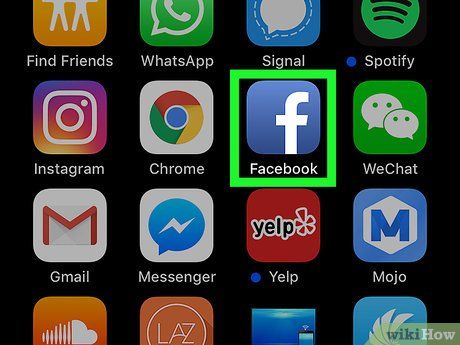
Mở ứng dụng Facebook. Nhấn vào biểu tượng Facebook có chữ "f" màu trắng trên nền xanh. Nếu bạn đã đăng nhập, thao tác này sẽ đưa bạn đến trang Bảng tin.
- Nếu chưa đăng nhập, hãy nhập địa chỉ email (hoặc số điện thoại) và mật khẩu, sau đó chọn Đăng nhập.
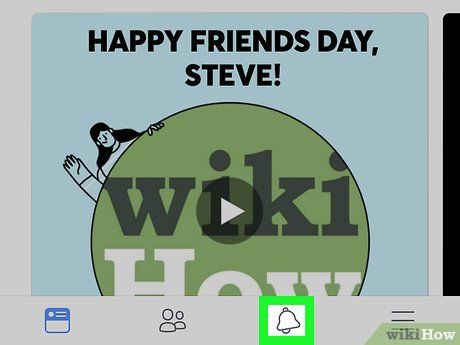
Nhấn vào biểu tượng "Thông báo" hình chiếc chuông ở cuối màn hình để xem lịch sử thông báo của bạn.

Vuốt thông báo từ phải sang trái. Bạn sẽ thấy tùy chọn Ẩn xuất hiện bên phải thông báo.
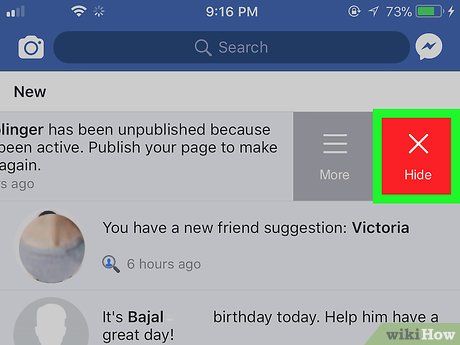
Chọn Ẩn bên phải thông báo. Thông báo sẽ ngay lập tức biến mất khỏi danh sách và bạn sẽ không còn thấy nó trong phần "Thông báo".
- Bạn có thể lặp lại thao tác này cho từng thông báo muốn xóa.
- Trên một số phiên bản Facebook dành cho iPad, tính năng này có thể không khả dụng. Trong trường hợp đó, hãy thử thực hiện thao tác trên phiên bản web.
Trên điện thoại Android
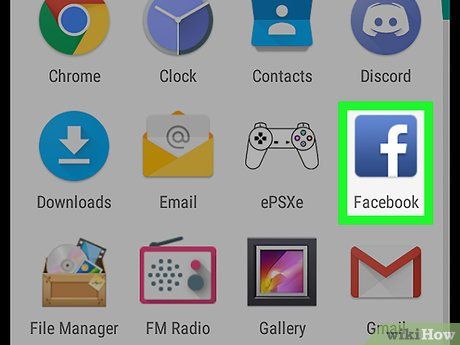
Mở ứng dụng Facebook. Nhấn vào biểu tượng Facebook có chữ "f" màu trắng trên nền xanh. Nếu đã đăng nhập, bạn sẽ được chuyển đến trang Bảng tin.
- Nếu chưa đăng nhập, hãy nhập địa chỉ email (hoặc số điện thoại) và mật khẩu, sau đó chọn Đăng nhập.
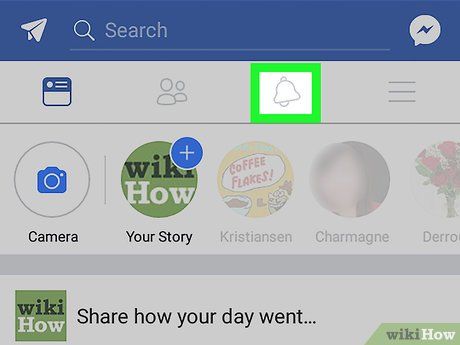
Nhấn vào biểu tượng "Thông báo" hình chiếc chuông ở cuối màn hình. Thao tác này sẽ hiển thị lịch sử thông báo của bạn.
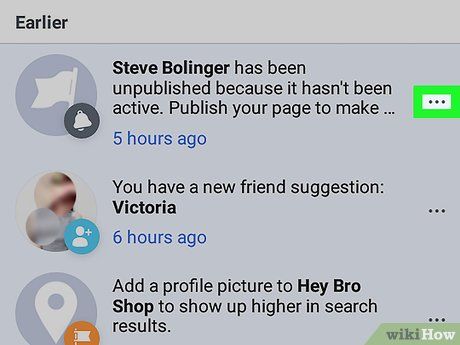
Chọn ⋯. Biểu tượng ba chấm này nằm ở bên phải mỗi thông báo. Một trình đơn sẽ xuất hiện khi bạn nhấn vào.
- Bạn cũng có thể nhấn và giữ thông báo để thực hiện tương tự.
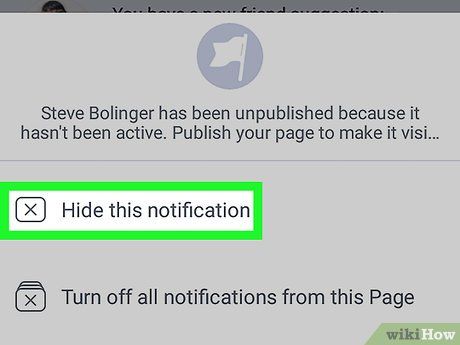
Chọn Ẩn thông báo này trong trình đơn vừa hiển thị. Thao tác này sẽ xóa thông báo khỏi phần "Thông báo" và nhật ký hoạt động của bạn.
- Bạn có thể lặp lại quy trình này cho từng thông báo muốn xóa.
Trên máy tính cá nhân
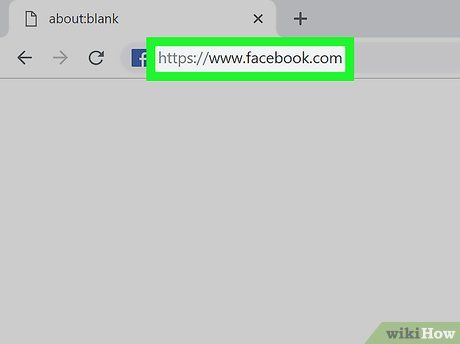
Truy cập Facebook. Mở trình duyệt web và truy cập https://www.facebook.com. Nếu đã đăng nhập, bạn sẽ được chuyển đến trang Bảng tin.
- Nếu chưa đăng nhập, hãy nhập địa chỉ email (hoặc số điện thoại) và mật khẩu, sau đó nhấp vào Đăng nhập.
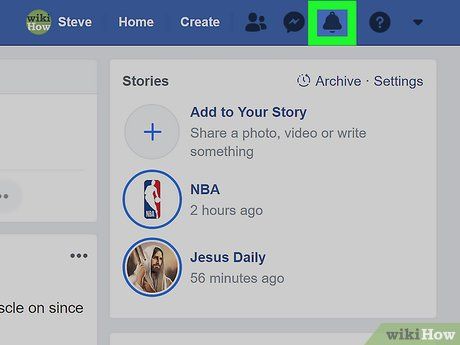
Nhấp vào "Thông báo" với biểu tượng quả địa cầu ở góc trên bên phải trang. Thao tác này sẽ hiển thị danh sách các thông báo gần đây của bạn trên Facebook.
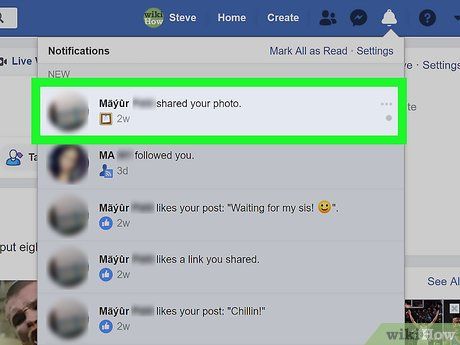
Chọn một thông báo. Di chuột vào thông báo bạn muốn xóa. Ngay lập tức, biểu tượng ⋯ và một hình tròn sẽ xuất hiện bên phải thông báo.
- Ví dụ, nếu bạn muốn xóa thông báo về việc ai đó thích bài viết của bạn, hãy di chuột vào phần "[Tên] thích bài viết của bạn: [Nội dung bài viết]."
- Nếu không thấy thông báo cần xóa, hãy nhấp vào Xem tất cả ở cuối danh sách và cuộn xuống để tìm thông báo.
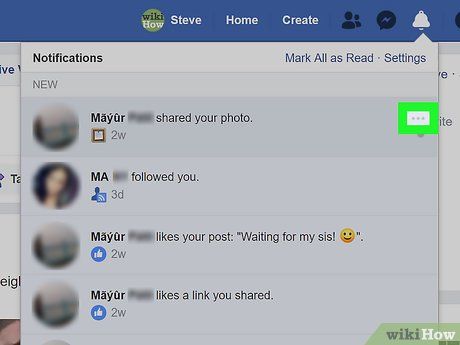
Nhấp vào ⋯ ở góc phải thông báo để mở trình đơn tùy chọn.
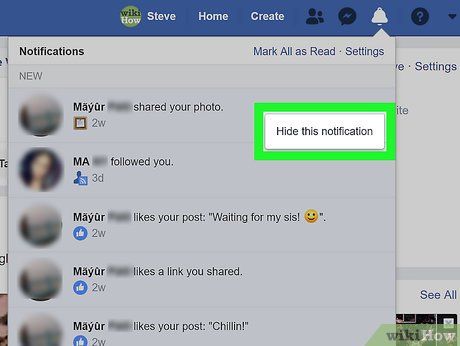
Nhấp vào Ẩn thông báo này trong trình đơn để xóa thông báo khỏi danh sách "Thông báo".
Mẹo hữu ích
- Bạn có thể tùy chỉnh cách hiển thị thông báo trong danh sách thông báo gần đây thông qua mục Thông báo trong phần Cài đặt của Facebook.
Lưu ý quan trọng
- Khác với email, bạn không thể xóa toàn bộ thông báo Facebook cùng một lúc.
Du lịch
Ẩm thực
Khám phá
Đi Phượt
Vẻ đẹp Việt Nam
Chuyến đi
Có thể bạn quan tâm

Khám phá bí quyết rang đậu phộng bằng lò vi sóng, để hương thơm ngào ngạt lan tỏa khắp không gian sống của bạn.

Tuyển tập 9 bài thơ xúc động nhất về mẹ của nhà thơ Trần Đăng Khoa

23 Món ăn dặm hấp dẫn giúp bé làm quen với cơm một cách dễ dàng

Hướng dẫn chi tiết cách xem kênh ESPN trực tuyến

Hàm VAR: Công cụ tính toán phương sai từ mẫu trong Excel, cho phép phân tích độ biến động dữ liệu một cách chi tiết.


